- 홈
- 화상 트리밍
폰트 크기
- 소
- 중
- 대
화상 트리밍
화상에서 원하지 않는 부분을 잘라 내려면 도구 모음에서  버튼을 클릭합니다.
버튼을 클릭합니다.

트리밍 팔레트가 표시됩니다. 다음 단계에 따라서 화상을 트리밍합니다.
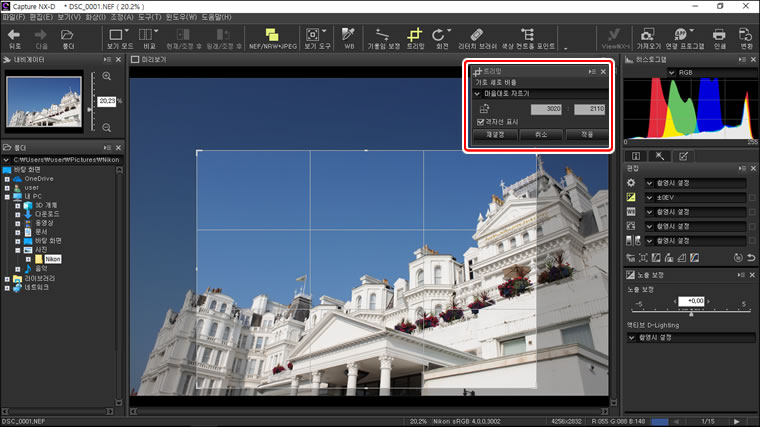
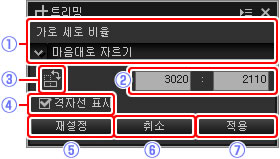
-
트리밍 팔레트에서 화면 비율을 선택합니다(화면 비율을 고정하지 않고 자유 트리밍을 선택하려면 마음대로 자르기).
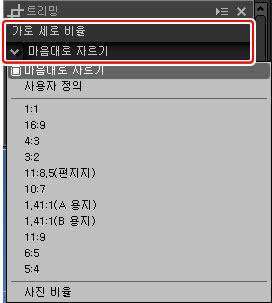
트리밍의 크기를 조정하거나 위치를 지정한 후에 화면 비율이 변경될 수 있습니다.
-
화상 위에서 커서를 드래그하여 트리밍을 선택합니다. 트리밍 외부의 영역은 회색으로 표시됩니다.
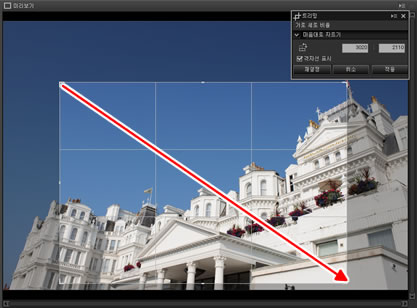
-
화면 비율을 변경하지 않고 트리밍 사이즈를 조정하려면 트리밍 가장자리를 끌어서 놓습니다.
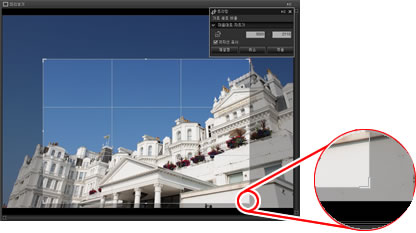
트리밍을 재설정하려면 재설정을 클릭합니다.
-
트리밍 내부를 두 번 클릭하거나 도구 모음에서 적용 버튼을 클릭하여 이미지를 트리밍합니다.

트리밍
원본 화상 데이터에는 트리밍이 적용되지 않으며 도구 모음에서  버튼을 클릭하면 트리밍을 언제든지 변경할 수 있습니다. ViewNX 2 또는 ViewNX-i를 사용하여 화상을 트리밍한 경우에도 적용됩니다.
버튼을 클릭하면 트리밍을 언제든지 변경할 수 있습니다. ViewNX 2 또는 ViewNX-i를 사용하여 화상을 트리밍한 경우에도 적용됩니다.
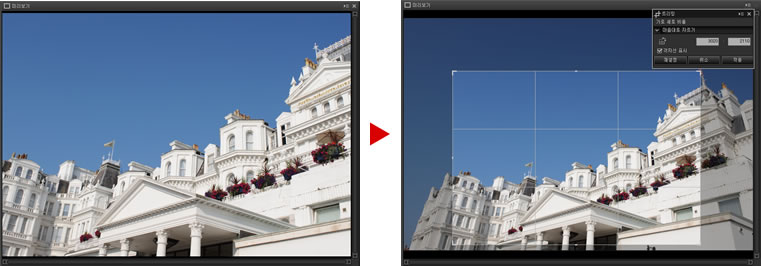
화상이 JPEG 또는 TIFF로 변환되는 경우 트리밍이 적용됩니다. Capture NX 2에서 트리밍한 NEF/NRW (RAW) 화상이 Capture NX-D에서 열리면 해당 트리밍은 전체 화상으로 처리됩니다. 이 경계 외부로 확장된 트리밍을 선택하려면 되돌리기 버튼를 선택하여 원래 화상을 복원한 다음 원하는 트리밍을 선택합니다.
 가로 세로 비율
가로 세로 비율 사용자 정의 화면 비율
사용자 정의 화면 비율 트리밍 범위 회전
트리밍 범위 회전 격자선 표시
격자선 표시 재설정
재설정 취소
취소 적용
적용